
- Povolit IMAP na Přeposílání a POP / IMAP na kartě Nastavení Gmailu.
- Zadejte své přihlašovací údaje pro Gmail do Nový účet části Outlooku a postupujte podle pokynů.
Níže uvedený proces nastavuje synchronizaci Outlooku pro Mac s Gmailem, včetně všech e-mailů a štítků, abyste si mohli užít ty nejlepší funkce aplikace i služby. Pokyny platí pro Outlook 2019, 2016, 2011 a Outlook pro Microsoft 365 pro Mac.
Povolte IMAP v Gmailu
Nastaven jako účet IMAP, Gmail v Outlooku pro Mac přijímá a odesílá poštu a přistupuje ke všem vašim starým zprávám z Gmailu. Prvním krokem je povolení IMAP v Gmailu:
-
Vybrat Nastavení ikonu a poté vyberte Nastavení.
-
Přejít na Přeposílání a POP / IMAP záložka.
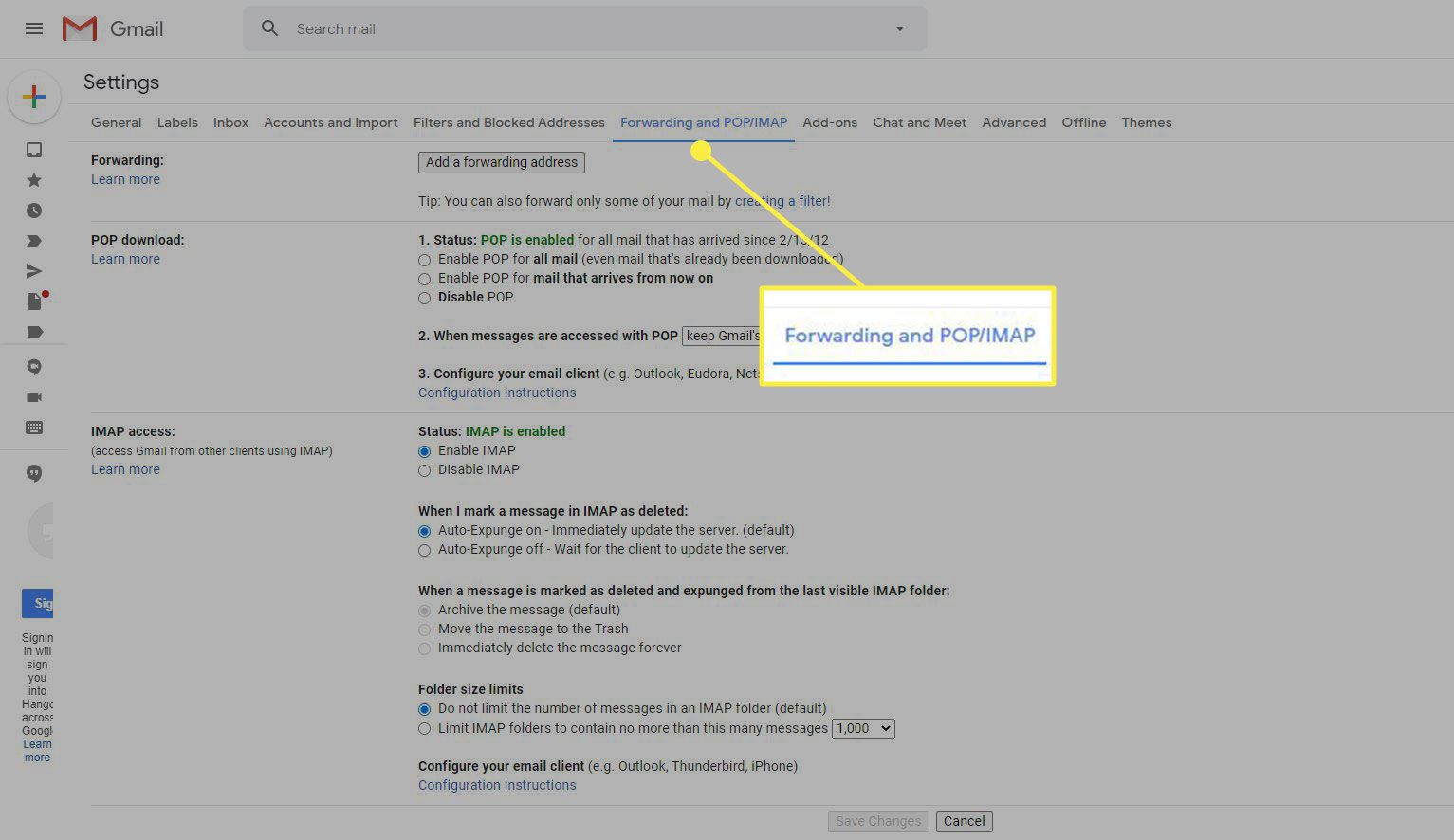
-
Vybrat Povolit IMAP a poté vyberte Uložit změny.
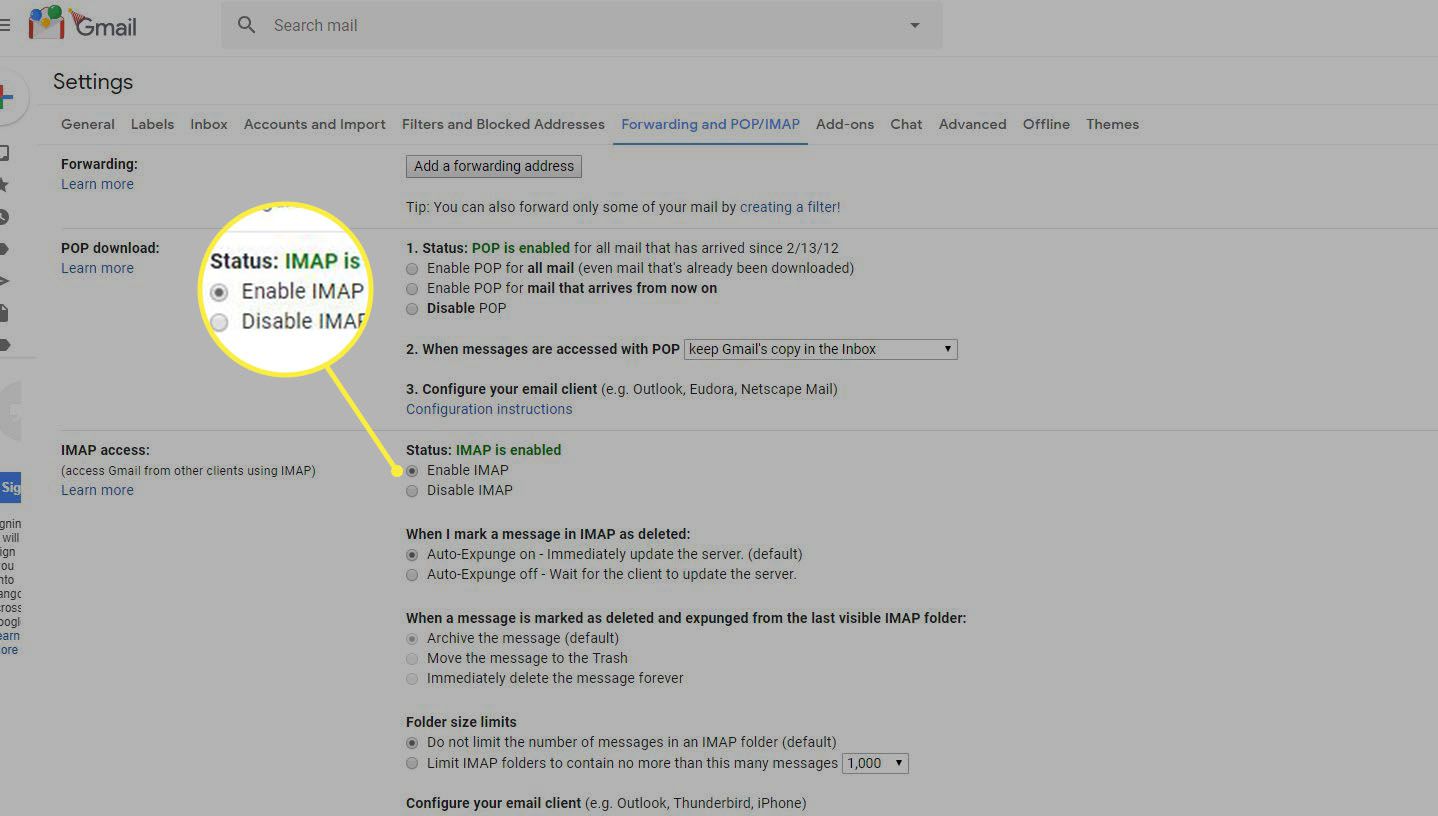
Nastavte si Gmail v Outlooku
Dále otevřete Outlook pro Mac a postupujte takto:
-
Vybrat Výhled > Předvolby > Účty. V Outlooku pro Mac 2011 přejděte na Nástroje > Účty.
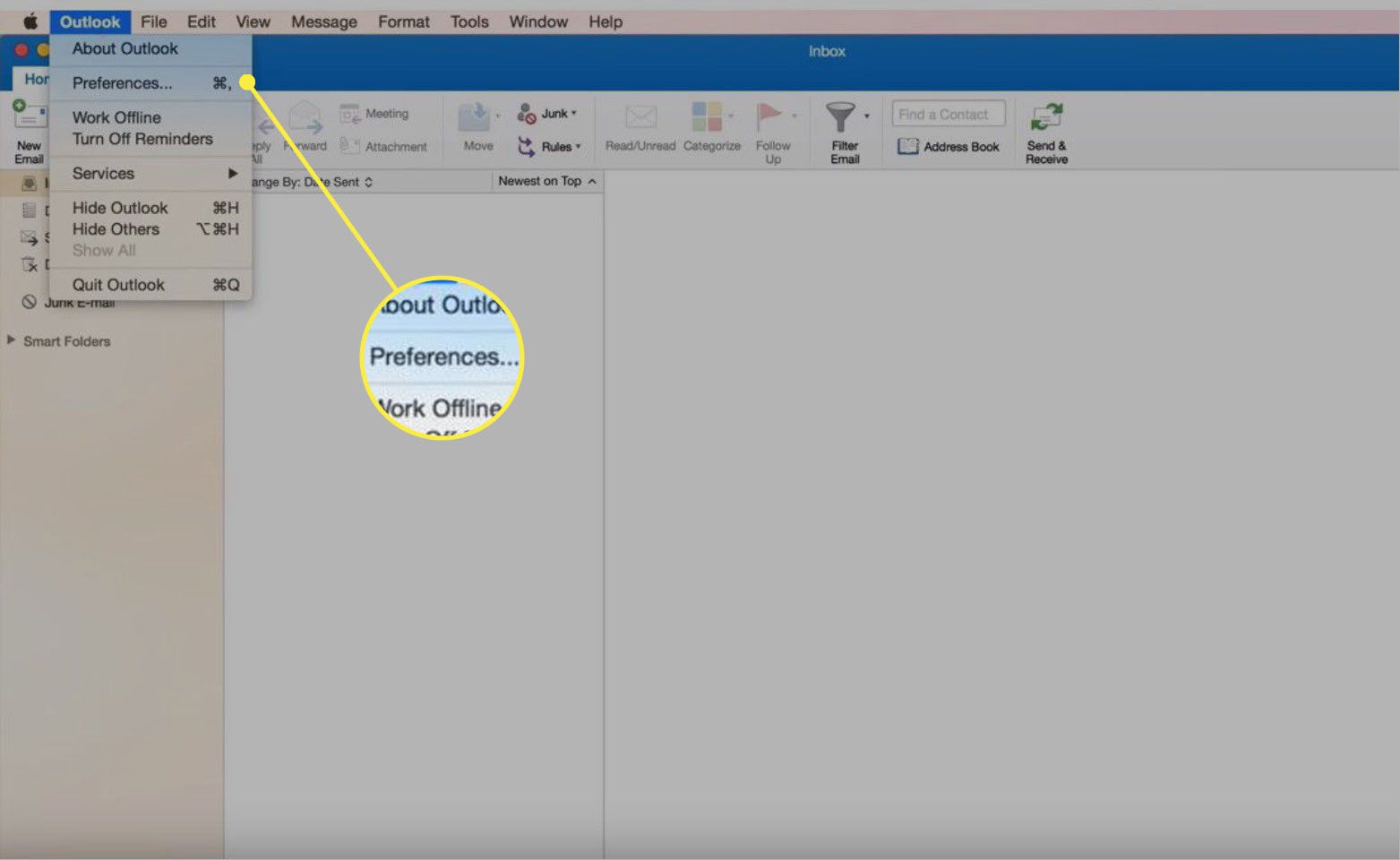
-
Na Účty na obrazovce vyberte ikonu znaménko plus (+) v levém dolním rohu a poté vyberte Nový účet.
-
Na výzvu zadejte svou adresu a heslo služby Gmail. Pokud máte pro Gmail povoleno dvoufázové ověřování, vytvořte a použijte heslo aplikace specifické pro Outlook pro Mac.
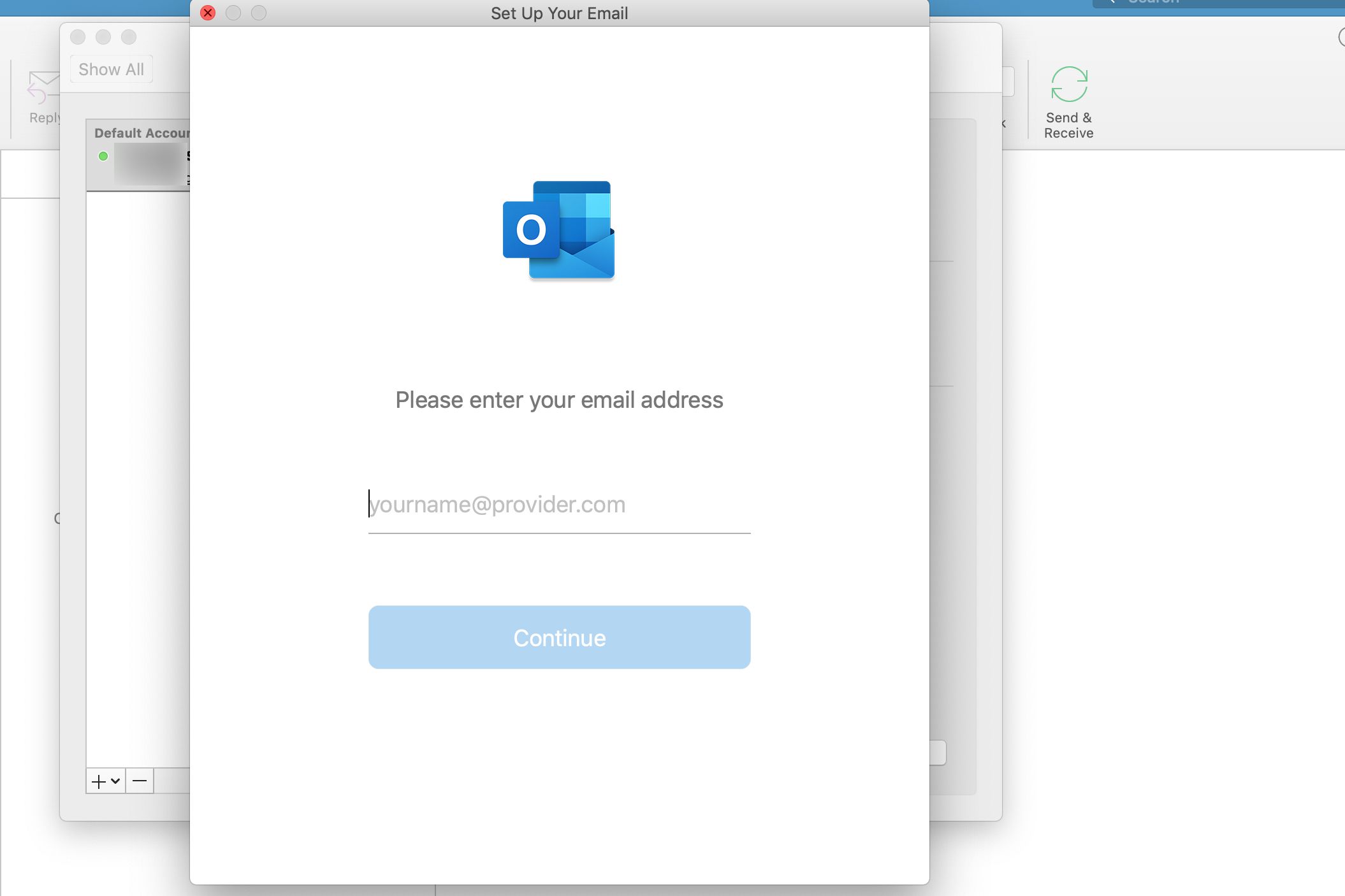
-
Vybrat Dovolit.
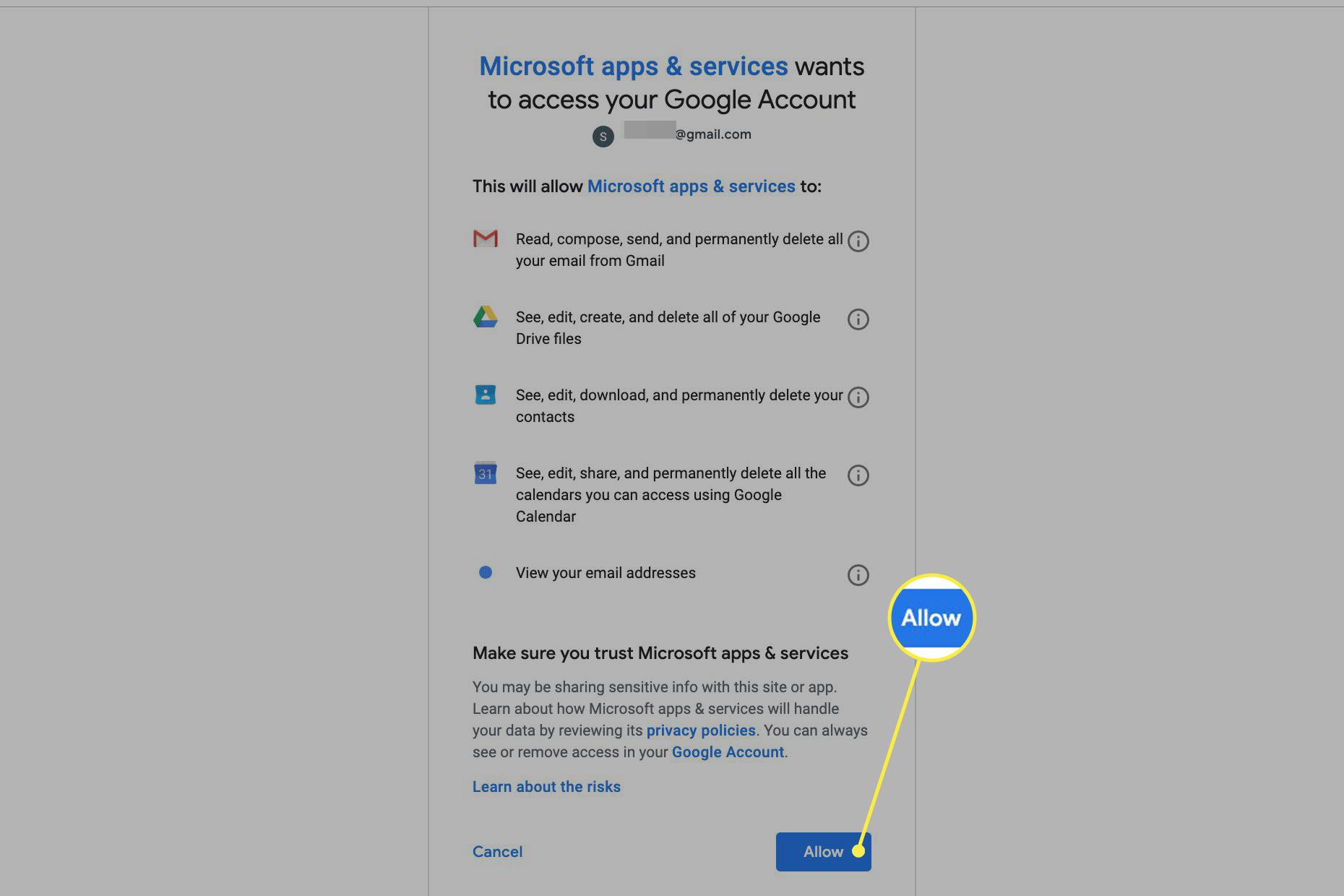
-
Vybrat Otevřete Microsoft Outlook v okně, které se objeví.
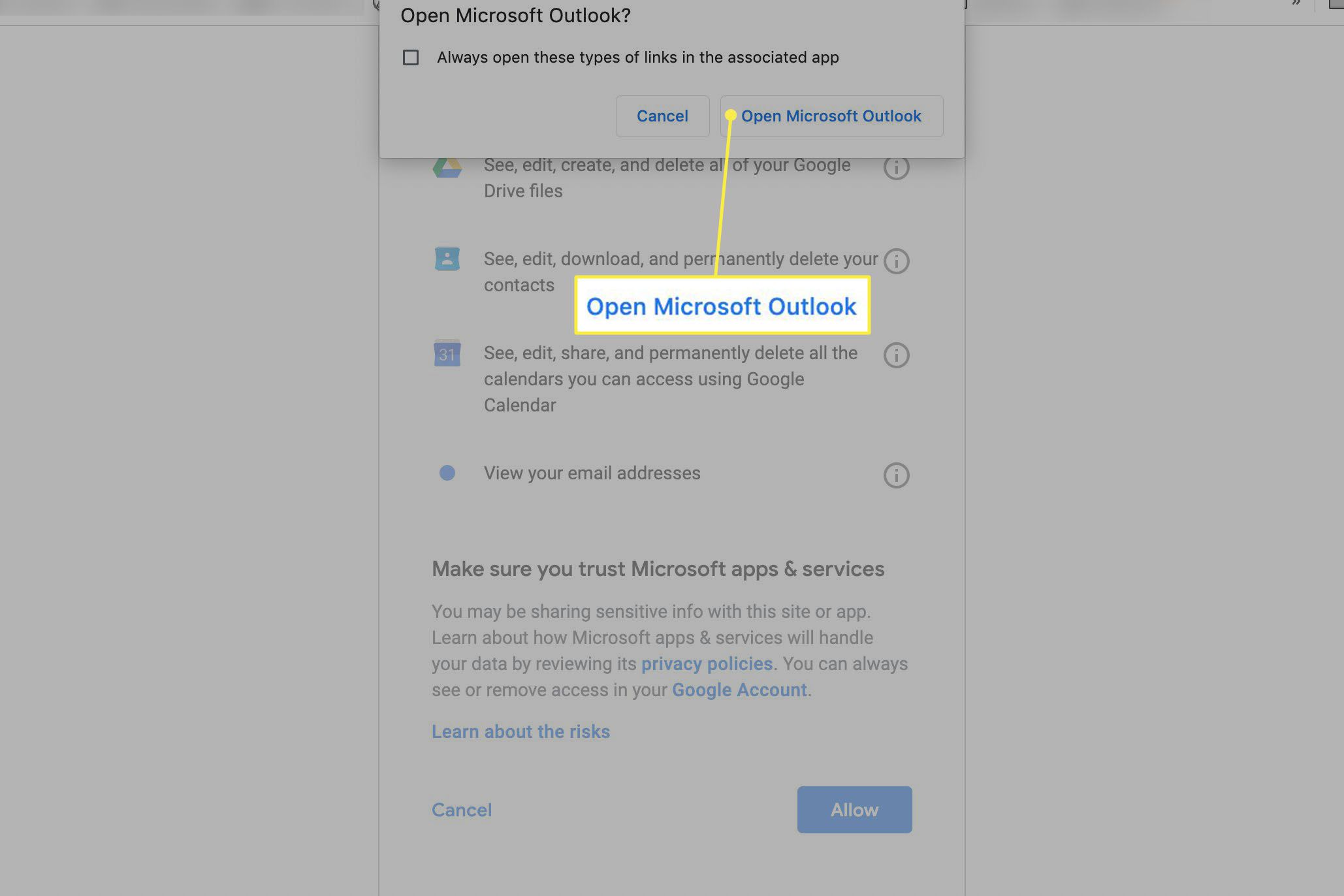
-
Počkejte, až Outlook dokončí proces. Poté vyberte Hotovo.
Co vám Gmail v Outlooku pro Mac umožňuje a máte k němu přístup
Zprávy, kterým byl v Gmailu na webu přiřazen štítek (nebo více než jeden), se zobrazují ve složkách v Outlooku pro Mac. Podobně, pokud zkopírujete zprávu v Outlooku do složky, zobrazí se pod odpovídajícím štítkem v Gmailu. Když přesunete zprávu, bude odstraněna z příslušného štítku (nebo z doručené pošty) v Gmailu. Pod Nevyžádaných e-mailů, máte přístup ke svému Gmailu Spam označení. Koncepty, odstraněné a odeslané zprávy jsou v Outlooku pro Mac Pracovní verze, Smazané položky, a Odeslané položky složky.